- Con un solo clic puedes bloquear la mayoría de los datos que se envían a Microsoft.
- O&O Shut Up 10++ es un programa gratuito para quienes se preocupan por la privacidad en Windows 10 y Windows 11.
- El programa es fácil de usar para los usuarios con menos conocimientos, pero también ofrece un control granular sobre lo que se bloquea.

Windows 10 marcó el aumento de los datos de telemetría enviados por tu ordenador a Microsoft hasta un punto que nos preocupa con razón. Afortunadamente, existe una aplicación que puede bloquear la mayoría de los datos que envía tu ordenador, sin que tú lo sepas.
Ese programa se llama O&O ShutUp 10, es gratis y muy fácil de configurar por usuarios no técnicos.
¿Qué es O&O ShutUp10++?
Esta es probablemente la pregunta más importante. Pues bien, en pocas palabras, O&O ShutUp 10 es una pequeña utilidad del sistema que te permite desactivar y bloquear muchas de las opciones de telemetría incorporadas en Windows 10 que recopilan y envían datos automáticamente a Microsoft.
Si te preocupa privacidad y aún quieres o necesitas utilizar Windows 10, ésta es una de las aplicaciones que pueden ayudarte a controlar mejor lo que el sistema operativo hace entre bastidores.
¿Cómo configurar el programa?
La primera pantalla que ves es cualquier cosa menos amigable. En realidad, es la única pantalla, que enumera un montón de opciones que puedes marcar/desmarcar con un clic.
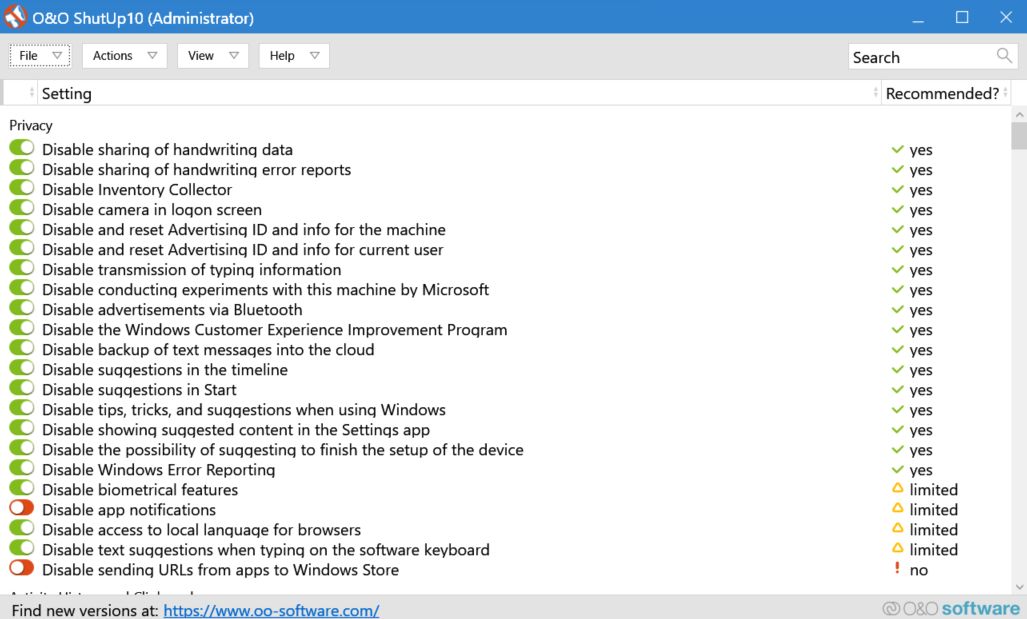
Al principio, puedes sentirte desconcertado, sobre todo si pretendes revisar cada opción una por una. Afortunadamente, puedes hacer clic en cada opción y aparecerá una explicación exhaustiva.
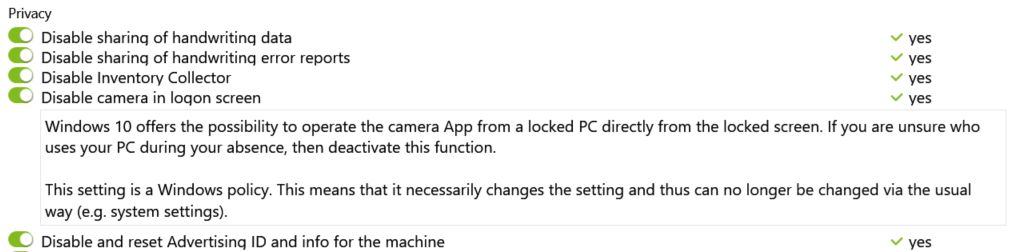
Nota: "Sí" de la columna ¿Recomendado? significa "deberías desactivar esta opción". No lo confundas con "sí, se recomienda mantenerla activa".
¿Sigues confundido? Haz como yo y pulsa el botón Acciones menú. Aquí hay tres opciones principales:
- Aplica sólo los ajustes recomendados.
- Aplica las opciones recomendadas y poco recomendadas.
- Aplica todos los ajustes (desactiva todo).
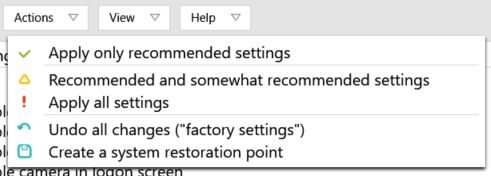
Te recomiendo que hagas un punto de restauración del sistema antes de aplicar nada. Ten en cuenta que ajustes de fábrica que restaurará todo a su estado por defecto, para que Windows pueda recopilar toda la información sobre ti que le plazca.
Dependiendo de lo que marques/desmarques, podría ser necesario reiniciar el sistema. O&O Shut Up 10 te informará de ello. También te recomendará que ejecutes el programa de vez en cuando, especialmente después de actualizaciones importantes del sistema, ya que algunos ajustes serán revertidos por Windows.
Una advertencia importante es que podrías empezar a ver que muchas opciones de la app Configuración dejan de estar disponibles. O&O Shut Up 10 no sólo desactiva los ajustes, sino que también bloquea algunos servicios.
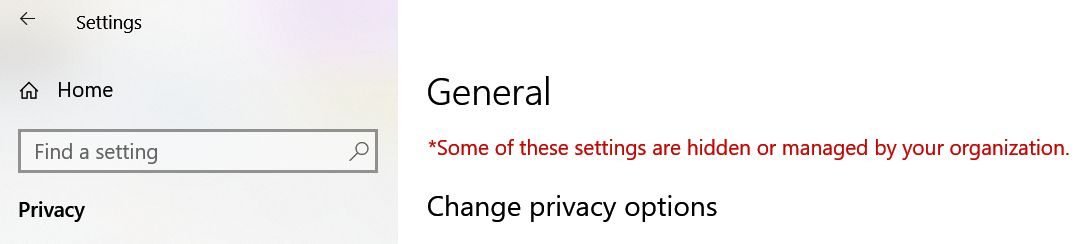
No te preocupes, vuelve atrás y desmarca/desactiva esa opción concreta en O&O ShutUp10 si necesitas volver a activarla.
Cuando lo tengas todo claro y funcione como es debido, pulsa el botón Archivo menú y exportar la configuración a un archivo de registro. En el mismo menú, existe la opción de restaurar una configuración previamente guardada.
Ni que decir tiene que es una aplicación que recomiendo sin reservas. Soy optimista y creo que pronto veremos una edición de O&O ShutUp11 para Windows 11.
Actualización: la versión para Windows 11 está aquí y en realidad se llama O&O ShutUp10++. Sustituye a la versión anterior, O&O ShutUp10, y funciona tanto con Windows 10 como con Windows 11. Pero seguiré llamándolo O&O ShutUp11, porque tiene sentido.
Te recomiendo que visites también sitio web del promotor para más utilidades geniales como ésta.
Con vistas a desinstalar tu instalación actual de Windows? Consulta nuestra guía. Consulta también nuestra reseñas completas aquí para más artículos como éste.







